U bent hier:
Nieuwsoverzicht Facebook aanpassen
Artikel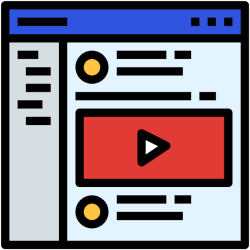
Wie op Facebook meer berichten van vrienden wil zien en minder van bedrijven, kan de voorkeuren voor het nieuwsoverzicht aanpassen.
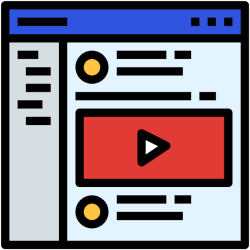
Minder berichten van bedrijven op Facebook
Berichten van vrienden en bedrijven komen door elkaar in het nieuwsoverzicht van Facebook te staan. Hebt u het idee dat u berichten van vrienden en bekenden mist? Of ziet u liever minder berichten van organisaties? Pas dan de voorkeuren voor het nieuwsoverzicht aan.
- Ga naar facebook.com.
- Log indien nodig in met de gebruikersnaam en het bijbehorende wachtwoord.
- Klik of tik rechtsboven op de knop 'Account'
 .
. - Klik of tik op Instellingen en privacy > Voorkeuren voor nieuwsoverzicht.
- Is er een specifiek bedrijf of organisatie waarvan u teveel berichten ziet? Klik of tik dan op Niet meer volgen.
- U ziet een overzicht van de mensen en organisaties die u volgt. Klik of tik achter de naam van het bedrijf op 'Schakelaar voor volgen' om voortaan geen berichten meer te zien in het nieuwsoverzicht.
.png)
- Klik of tik op 'Terug' (de pijl naar links) om terug te keren naar de andere menuonderdelen.
- Wilt u geen bericht van en bepaalde Facebookvriend meer missen? Klik of tik op Favorieten beheren.
- Klik of tik achter de naam van een Facebookvriend op de knop 'Favorieten in-/uitschakelen' om zijn/haar berichten bovenaan het nieuwsoverzicht te zien.
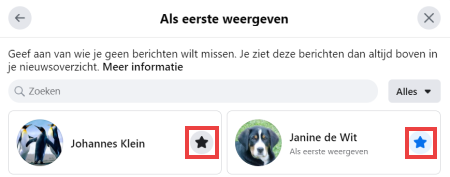
- Klik op op het kruisje om het venster te sluiten.
Wat vind je van dit artikel?
Geef sterren om te laten zien wat je van het artikel vindt. 1 ster is slecht, 5 sterren is heel goed.
Meer over dit onderwerp
Facebook: tijdlijn inrichten
Richt uw tijdlijn op Facebook naar eigen smaak in. Het is uw persoonlijke pagina waarop vrienden zien waar u mee bezig bent.
Facebook aanmaken en vrienden vinden
Het sociale medium Facebook heeft veel mogelijkheden. Deel er wat u bezig houdt, maak er nieuwe vrienden en houd contact met bekenden.
Bekijk meer artikelen met de categorie:
Meld je aan voor de nieuwsbrief van SeniorWeb
Elke week duidelijke uitleg en leuke tips over de digitale wereld. Gratis en zomaar in de mailbox.